Quando se trata de impressão, há muitos termos estrangeiros com os quais pode ainda não estar familiarizado. Uma das perguntas mais comuns que recebemos em relação à impressão é algo conhecido como “spooling”. Muitas vezes, um indicador de estado lê isto pouco depois de enviar um documento à impressora.
Para começar, é importante saber que as impressoras têm muito menos memória do que se possa imaginar. Algumas estão apenas equipadas com alguns megabytes de memória, mesmo nos dias de hoje. Além disso, nem toda a gente tem uma impressora nova, topo de gama, pelo que a impressora que está a utilizar pode ser 5 ou 10 anos mais velha do que o seu computador.
A spooling da impressora permite-lhe enviar grandes ficheiros de documentos ou uma série deles para uma impressora, sem precisar de esperar até que a tarefa actual esteja concluída. Pense nisto como um buffer ou cache. É um local onde os seus documentos podem “alinhar-se” e preparar-se para serem impressos depois de uma tarefa de impressão anterior estar concluída.
Funcionalidade
Como é que a spooling da impressora acontece? Qualquer que seja o computador a partir do qual imprimiu, irá tratar de todo o spooling. No entanto, se estiver a utilizar uma impressora que é partilhada através da sua rede, o servidor de rede pode tratar dela. Um “programa de spooler” é o que gere todos os trabalhos de impressão em fila de espera. Ele enviará a linha de documentos na ordem em que foram recebidos para a impressora (quando disponível). Pode parecer um pouco frustrante no início, mas esta funcionalidade foi na verdade concebida para melhorar a velocidade e a eficiência, embora se possa ver este termo normalmente quando a impressora não está a fazer nada.
br>>>h3>Benefícios
Num ambiente de escritório onde centenas de computadores podem estar a comunicar com a mesma impressora, o spooling pode parecer bastante comum. Quando o seu computador está sozinho e a comunicar individualmente com a impressora, não é tão comum ver isto. Pense nisto como uma forma automatizada de gerir os trabalhos de impressão na ordem correcta em que foram recebidos. Garante que a rede ou impressora não fica inundada e confundida com pedidos.
Se a spooling não fosse utilizada, cada computador teria de esperar manualmente que a impressora ficasse prontamente disponível antes mesmo de poder carregar em “imprimir”. É algo que a maioria das pessoas toma por garantido, uma vez que é gerido em segundo plano por si próprio.
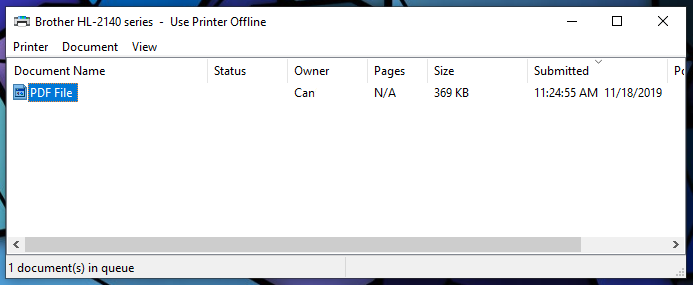
P>Desde que haja uma fila de documentos na ordem em que foram recebidos, o spooling pode facilitar a eliminação de documentos antes de serem impressos. Por exemplo, se imprimir acidentalmente uma página errada ou se for necessário formatá-la um pouco diferente, pode optar por eliminar uma tarefa específica na fila. Embora isto seja frequentemente feito de várias maneiras, o acesso à fila é fácil. No Windows, pode simplesmente “abrir todas as impressoras activas” nas suas definições e ver quais os documentos que se seguem na fila de espera. A partir daqui, pode facilmente pausar, agendar o reinício ou cancelar trabalhos de impressão pendentes.
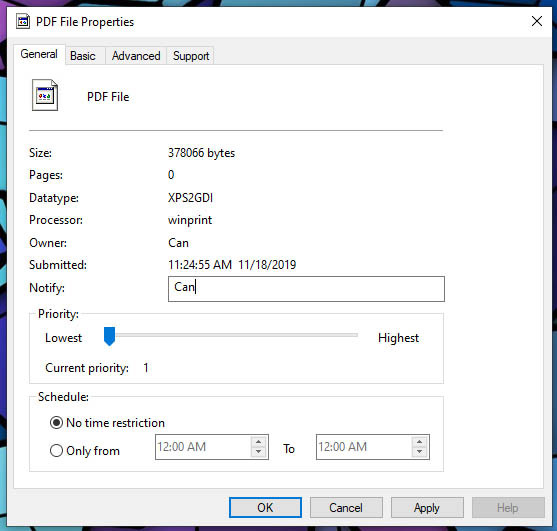
P>P>Pode, em última análise, poupar tinta, papel, tempo e dor de cabeça, podendo aceder a cada tarefa individualmente. Além disso, pode reatribuir tarefas no spool a diferentes impressoras se uma estiver a funcionar mal ou simplesmente não estiver disponível.
Considerações
Embora a maioria dos sistemas operacionais venham incluídos com spool de impressão, podem ser instalados manualmente se não tiver um disponível. A maioria de nós utiliza o Windows que já tem uma configuração por defeito. Provavelmente nunca precisará sequer de aceder a ele ou dar-lhe uma ideia. No entanto, em alguns cenários, poderá querer desligá-lo completamente.
Para desligar o spooler no Windows, basta abrir o Gestor de Tarefas e clicar no separador “serviços”. A partir daqui, desça a lista alfabética de serviços e verá “Spooler” aparecer a cerca de 3/4 do caminho para baixo. Clique com o botão direito do rato para ver uma janela que mostra “Start, Stop, Restart, Open Services, Search Online, Go to Details”. A partir daqui, pode fazer manualmente o que quiser. Mas tenha em mente que, normalmente, é sempre melhor ter ligado do que desligado a spooling. Pode impedir a sua capacidade de imprimir mais rapidamente abrandando-o consideravelmente.

Outras Opções
Existem tipicamente duas maneiras de se fazer spooling. Pode fazer a sua impressora imprimir imediatamente ou após a última página ser spoolada. Obviamente, a impressão imediata será a opção mais rápida e preferida. No entanto, pode configurá-la para que comece a imprimir depois de a última página ser spoolada. Ao fazer isto, pode configurar uma fila de documentos de baixa prioridade e depois definir certos documentos como de alta prioridade – independentemente da ordem inicial que os tenha enviado para a impressora.
Além disso, alguns podem optar por manter os documentos impressos no spooler de modo a que, uma vez impressos, possa voltar a aceder aos mesmos. Isto pode ser útil se souber que existe a possibilidade de querer imprimir novamente os mesmos ficheiros pela segunda vez. Permitirá reapresentá-los depois, para que possa rapidamente fazer impressões adicionais quando chegar a altura. É muito importante que se aperceba que a conservação de documentos em spooled acabará por utilizar espaço em disco. Tenha em mente o quanto eles levam e certifique-se de que não está a empilhar demasiados documentos de cada vez.

Wrapping Up
Embora a maioria dos indivíduos não necessite de ajustar as definições de spooling no seu computador, é importante conhecer esta terminologia no caso de alguma vez notar uma notificação ou mensagem de estado a ler “spooling”. De facto, é gerida e configurada automaticamente na maioria dos casos. No entanto, ter uma compreensão mais clara pode dar-lhe a liberdade de gerir sem esforço documentos individuais que estão à espera de serem impressos.
Multi-tarefa é algo que todos nós fazemos. Neste caso, os nossos computadores tratam os pedidos de impressão com facilidade, para que nunca tenha realmente de pensar nisso.
>>div>